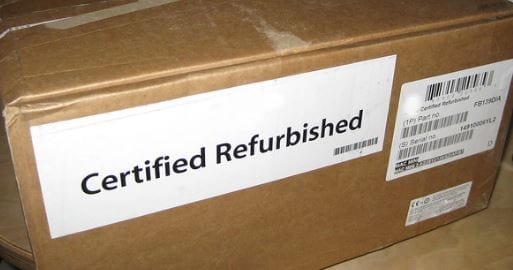Hoe weet u of uw werkgever uw computer in de gaten houdt?

Als u Windows 10 gebruikt, start u Taakbeheer en controleert u of er bekende software voor werknemersbewaking op uw computer draait.

Een reden waarom u uw bureau altijd opgeruimd moet houden, is om onbedoelde computerschade te voorkomen. Zet bijvoorbeeld nooit je kopje koffie naast je computer. Als je per ongeluk water of koffie op je laptop hebt gemorst, is de kans groot dat je machine dood is. Zelfs een paar druppels water kunnen uw hardwarecomponenten aantasten. Als u niet zeker weet hoe u kunt bepalen of uw computer waterschade heeft, gebruikt u de onderstaande checklist.
⇒ Belangrijke opmerkingen:
Waterschade is eigenlijk gemakkelijk te detecteren met een snelle visuele inspectie.

Om te controleren of uw hardwarecomponenten zijn aangetast door verkleuring en corrosie, moet u de behuizing van uw computer openen. Als u technisch onderlegd bent, kunt u het zelf doen. Maar als je dat nog niet eerder hebt gedaan, vraag dan een professional om het voor je te doen.
Als uw componenten van koper zijn, controleer dan op tekenen van groene aanslag. Dat is een veelbetekenend teken dat uw machine is blootgesteld aan water of andere vloeistoffen. Controleer of er tekenen van verkleuring op het moederbord en corrosie rond soldeerverbindingen zijn.
Als het toetsenbord van uw laptop plakkerig is, betekent dit dat er water in uw hardware is gekomen en verschillende chemische reacties heeft veroorzaakt. Uw toetsenbord en beeldscherm kunnen ook binnen een paar uur uitpuilen.
Zorg ervoor dat uw computer volledig is opgedroogd voordat u op de aan/uit-knop drukt. Als uw machine niet opstart, betekent dit dat waterschade ernstige problemen heeft veroorzaakt en dat u deze moet laten repareren of een nieuw apparaat moet kopen.
Zelfs als het je lukt om je computer op te starten, zul je vroeg of laat schermflikkeringen en willekeurige crashes ervaren.
Werkt mijn computer na waterschade?
Het hangt allemaal af van hoeveel water er in uw computer is gekomen. Als je maar een paar druppels hebt gemorst en deze de circuits niet hebben bereikt, zou je computer in orde moeten zijn, hoewel je toetsenbord en trackpad soms niet meer werken. Als de waterschade echter ernstig is, kan uw computer volledig onbruikbaar worden. Handel snel en laat geen water binnensijpelen om schade aan het circuit te voorkomen.
Kun je een computer in rijst doen?
Je computer in rijst doen om het water eruit te zuigen is geen goed idee. Korrels kunnen vast komen te zitten in de computer, wat tot extra problemen kan leiden. Gebruik in plaats daarvan een handdoek om de vloeistof op te vegen en laat het apparaat aan de lucht drogen.
Wat doe je als je computer waterschade heeft?
Eerst moet u uw machine loskoppelen.
Koppel vervolgens alle randapparatuur los.
Zet uw computer ondersteboven om te voorkomen dat er water naar binnen sijpelt.
Gebruik een zachte katoenen doek of een vel keukenpapier om de vloeistof op te nemen.
Open de behuizing en gebruik die papieren handdoek om de vloeistof op te nemen.
Laat uw computer 24-48 uur aan de lucht drogen.
Zet het apparaat weer in elkaar, houd uw vingers gekruist en druk op de aan/uit-knop.
Hoeveel kost het om een door water beschadigde computer te repareren?
Het repareren van een door water beschadigde computer kan behoorlijk duur zijn. Het hangt allemaal af van uw computermodel en wat er beschadigd is. Als de harde schijf of het moederbord moet worden vervangen, bereid je dan voor op $ 200- $ 350.
Voorkomen is altijd beter dan genezen, en vermijd dus in de eerste plaats het morsen van vloeistoffen op uw computer. Waterschade kan uw hardware ernstig aantasten en het repareren van uw computer is misschien niet altijd mogelijk.
Heeft u ooit koffie, water of andere vloeistoffen op uw laptop gemorst? Wat heb je gedaan? Is het je gelukt om de vloeistof op te nemen voordat het te laat was? Deel uw mening in de opmerkingen hieronder.
Als u Windows 10 gebruikt, start u Taakbeheer en controleert u of er bekende software voor werknemersbewaking op uw computer draait.
Computerwinkels en fabrikanten zijn wettelijk verplicht om refurbished machines als zodanig te labelen. Refurbs hebben ook een kortere garantieperiode.
Als de bliksem rechtstreeks in uw huis inslaat, kunt u er 100 procent zeker van zijn dat uw computer brandt en de gebeurtenis niet zal overleven.
Als uw Powerbeats Pro niet opladen, gebruik dan een andere voedingsbron en maak uw oordopjes schoon. Laat de case open terwijl u uw oordopjes oplaadt.
Het behoud van uw apparatuur in goede staat is essentieel. Hier zijn enkele nuttige tips om uw 3D-printer in topconditie te houden.
Hoe te scannen met de Canon Pixma MG5220 wanneer je zonder inkt zit.
Ontdek enkele mogelijke redenen waarom je laptop oververhit raakt, samen met tips en trucs om dit probleem te vermijden en je apparaat koel te houden.
Heb je net een SSD gekocht in de hoop de interne opslag van je pc te upgraden maar weet je niet hoe je een SSD moet installeren? Lees dit artikel nu!
Je maakt je klaar voor een avond gamen en het wordt een grote – je hebt net “Star Wars Outlaws” opgepakt op de GeForce Now streamingdienst. Ontdek de enige bekende workaround die je laat zien hoe je GeForce Now Foutcode 0xC272008F kunt oplossen, zodat je weer Ubisoft-games kunt spelen.
Het onderhouden van uw 3D-printers is zeer belangrijk om de beste resultaten te behalen. Hier zijn enkele belangrijke tips om in gedachten te houden.
Problemen met het vinden van het IP-adres dat je printer gebruikt? Wij laten je zien hoe je het kunt vinden.
Als je onzeker bent of je AirPods voor je Samsung-telefoon moet kopen, kan deze gids je zeker helpen. De meest voor de hand liggende vraag is of de twee compatibel zijn, en het antwoord is: ja, dat zijn ze!
Scroll lock is een toets op de meeste toetsenborden, hoewel de meeste mensen het nooit echt gebruiken. Ontdek het nut en gebruik van scroll lock in moderne software.